Excel- ում արագ և ավտոմատ կերպով տեղադրեք ամսաթիվը և ժամանակագրական դրոշմը
Excel- ում ամսաթիվը և ժամանակագրական դրոշմը տեղադրելը սովորական գործողություն է: Այս ձեռնարկում ես կներկայացնեմ մի քանի մեթոդներ Excel բջիջներում ամսաթիվը և ժամանակի դրոշմը ձեռքով կամ ավտոմատ կերպով տեղադրելու վերաբերյալ ՝ տրամադրելով տարբեր դեպքեր:
Տեղադրեք ամսաթիվը և ժամանակի դրոշմը դյուրանցումներով
Տեղադրեք ամսաթիվը և ժամանակի դրոշմը բանաձևով
Anotherամանակի դրոշմակնիքն ավտոմատ տեղադրելու բանաձև `այլ սյունակում տվյալներ մուտքագրելիս
VBA- ն այլ սյունակում տվյալներ մուտքագրելիս ժամանակային դրոշմակն ավտոմատ տեղադրելու համար
Եթե պարզապես անհրաժեշտ է տեղադրել ամսաթիվը և ժամանակի դրոշմը մի քանի բջիջներում, կարող եք ձեռքով տեղադրել դրանք ՝ սեղմելով դյուրանցումներ:
Տեղադրել ընթացիկ ամսաթիվը. Վերահսկել + :

Տեղադրեք ընթացիկ ժամանակը. Հերթափոխություն + Վերահսկել + :

Տեսեք,

Հուշում.
1. Արդյունքները կարող եք ձևափոխել որպես ամսաթվի ձևաչափեր կամ ժամանակի ձևաչափեր, ինչպես ձեզ հարկավոր է Ձևաչափել բջիջները երկխոսություն:
2. Եթե ունեք Excel- ի համար նախատեսված գործիքներ, Դուք կարող եք տեղադրել ընթացիկ ամսաթիվը կամ այլ ամսաթվերը նշված ամսաթվի ձևաչափով, ինչպես ձեզ հարկավոր է դրա հետ Տեղադրեք Ամսաթիվը գործառույթը: Սեղմեք անվճար ներբեռնելու համար

Եթե ցանկանում եք տեղադրել ամսաթիվ կամ ժամանակային դրոշմ, որը կարող է ավտոմատ կերպով թարմացվել, կարող եք օգտագործել ստորև բերված բանաձևերը:
Տեղադրեք ընթացիկ ամսաթիվը
= ԱՅՍՕՐ ()
մամուլ Մտնել ստեղնը, իսկ ընթացիկ ամսաթիվը տեղադրվում է խցում:
Տեղադրել ընթացիկ ժամանակը
= ՀԻՄԱ ()
Սեղմեք Enter ստեղնը, և ընթացիկ ամսաթիվը և ժամանակը տեղադրվում են խցում:

Հուշում.
1. Արդյունքները կարող եք ձևափոխել որպես ամսաթվի ձևաչափեր կամ ժամանակի ձևաչափեր, ինչպես ձեզ հարկավոր է Ձևաչափել բջիջները երկխոսություն Օրինակ, դուք միայն ցանկանում եք ցուցադրել ընթացիկ ժամանակը, պարզապես բջիջը ձևաչափեք որպես Time ՝ օգտագործումը օգտագործելուց հետո = ՀԻՄԱ () ֆորմուլա
2. Եթե ցանկանում եք ներդնել ընթացիկ ամսաթիվը և ժամանակը աշխատանքային թերթի վերնագրում կամ էջատակում, կարող եք օգտագործել այն Տեղադրեք աշխատանքային գրքի տեղեկատվությունը գործառույթը Excel- ի համար նախատեսված գործիքներ արագ կարգավորել այս գործը: Սեղմեք անվճար ներբեռնելու համար
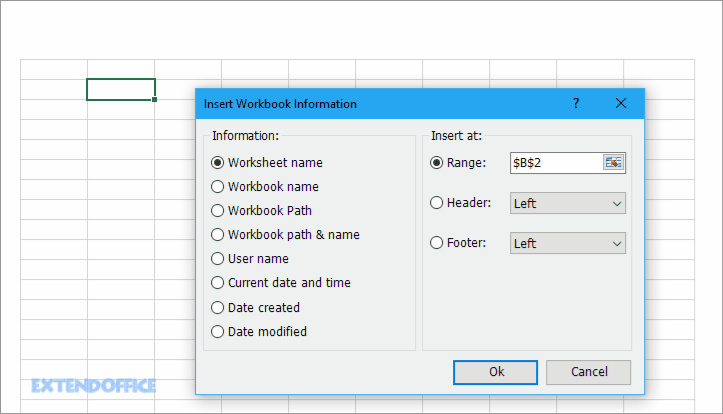
Ենթադրենք, որ կան երկու սյունակ ՝ Սյունակ Ա և Սյունակ, այժմ դուք ցանկանում եք ներդնել ընթացիկ ժամանակային դրոշմը սյունակում Ա սյունակում տվյալներ մուտքագրելիս, ինչպե՞ս կարող եք դա անել:

Տվյալներ մուտքագրելիս ավտոմատ տեղադրեք ժամանակագրական դրոշմը
1. Նախ, կտտացրեք Ֆայլ > Ընտրանքներ բացելու համար Excel ընտրանքներ երկխոսություն, ընտրեք Բանաձեւեր ձախ պատուհանում, ապա ստուգեք Միացնել կրկնվող հաշվարկը in Հաշվարկի ընտրանքներ խումբ Եվ կտտացրեք OK.
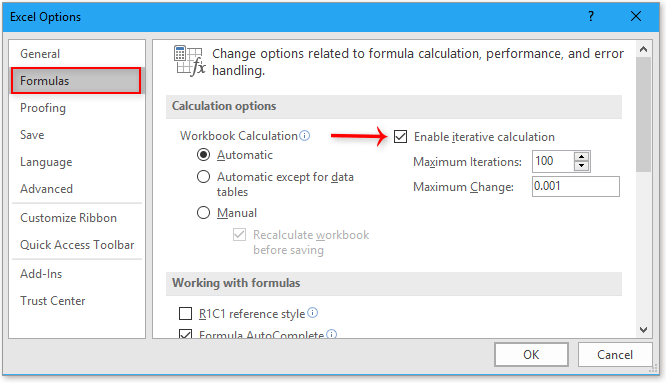
2. B սյունակում, օրինակ, B1 բջիջը, մուտքագրեք այս բանաձևը
= IF (A1 <> "", IF (B1 <> "", B1, ՀԻՄԱ ()), "")
ապա ինքնալրացման բռնիչը ներքև քաշեք դեպի բջիջները:
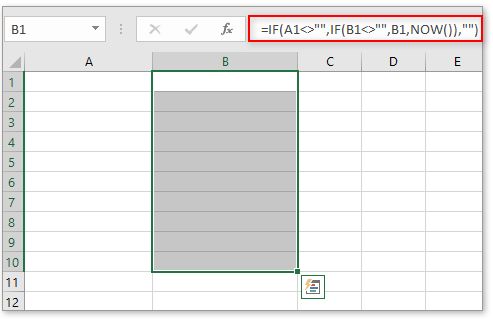
3. Ապա ձևաչափեք բանաձևի բջիջները որպես տվյալների տևողության ձևաչափ, ինչպես ձեզ հարկավոր է Ձևաչափել բջիջները երկխոսություն. բանաձևի բջիջները ընտրված պահեք, աջ սեղմեք ՝ համատեքստային ընտրացանկը ցուցադրելու համար, ընտրեք Ձևաչափել բջիջները, ապա Ձևաչափել բջիջները երկխոսությունը դուրս է գալիս, Սովորություն բաժինը, որի տակ Թիվ ներդիր, մուտքագրեք այն ձևաչափը, որի համար անհրաժեշտ է Տիպ տեքստային տուփ և սեղմեք OK.
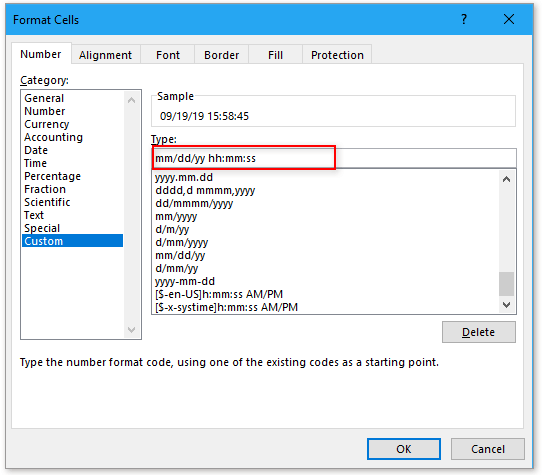
Այժմ, երբ տվյալները մուտքագրեք A սյունակ, ընթացիկ տվյալների ժամանակը կտեղադրվի B սյունակում:

Ավտոմատ տեղադրեք և թարմացրեք ժամանակային դրոշմը, մինչ բջիջը փոխվում է մեկ այլ սյունակում
Եթե բջջային մուտքի ընթացքում ցանկանում եք ավտոմատ կերպով ներդնել ժամանակային դրոշմը, և միևնույն ժամանակ, եթե գրառումը փոխվում է, ապա տեղադրված ժամանականշանը կթարմացվի, կարող եք օգտագործել ստորև բերված բանաձևը.
=IF(A1<>"",IF(AND(B1<>"",CELL("address")=ADDRESS(ROW(A1),COLUMN(A1))),NOW(),IF(CELL("address")<>ADDRESS(ROW(A1),COLUMN(A1)),B1,NOW())),"")
A1- ը այն բջիջն է, որը դուք մուտքագրելու եք տվյալներ, B1- ը բանաձևի այն բջիջն է, որը ցանկանում եք տեղադրել ժամանակային դրոշմ:
Քաշեք ավտոմատ լրացման բռնակը ներքև ՝ ձեր օգտագործած բջիջների վրա:
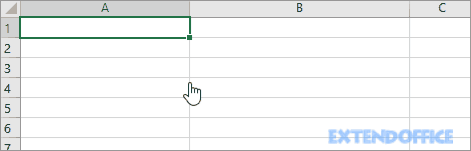
Դրանից հետո ձևաչափեք բանաձևի բջիջները որպես տվյալների ժամանակի ձևաչափ, ինչպես ձեզ հարկավոր է Ձևաչափել բջիջները երկխոսություն. բանաձևի բջիջները ընտրված պահեք, աջ սեղմեք ՝ համատեքստային ընտրացանկը ցուցադրելու համար, ընտրեք Ձևաչափել բջիջները, ապա Ձևաչափել բջիջները երկխոսությունը դուրս է գալիս, Սովորություն բաժինը, որի տակ Թիվ ներդիր, մուտքագրեք այն ձևաչափը, որի համար անհրաժեշտ է Տիպ տեքստային տուփ, կտտացրեք OK.
Եթե ծանոթ եք VBA կոդին, կարող եք անել ինչպես ստորև.
1. Աջ կտտացրեք ձեր օգտագործած աշխատանքային թերթի ներդիրին, ապա ընտրեք Դիտել կոդը համատեքստի ընտրացանկից:

2. Հետո Microsoft Visual Basic հավելվածների համար պատուհանը, տեղադրեք կոդի տակ:
VBA. Ավտոմատ տեղադրեք ժամանակային դրոշմը
Private Sub Worksheet_Change(ByVal Target As Range)
'UpdatebyKutools20190919
Dim xRInt As Integer
Dim xDStr As String
Dim xFStr As String
On Error Resume Next
xDStr = "A" 'Data Column
xFStr = "B" 'Timstamp Column
If (Not Application.Intersect(Me.Range(xDStr & ":" & xDStr), Target) Is Nothing) Then
xRInt = Target.Row
Me.Range(xFStr & xRInt) = Format(Now(), "mm/dd/yyyy hh:mm:ss")
End If
End Sub
3. Ապա պահեք այս կոդը: Այսուհետ, քանի դեռ A սյունակում տվյալներ եք մուտքագրում կամ տվյալները փոխում եք, նոր ժամկետային դրոշմը կտեղադրվի B սյունակում:
ՆշումԴուք կարող եք փոխել A և B սյունակը և mm / dd / yyyy hh: mm: ss ժամանակի ձևաչափը VBA կոդում ՝ համապատասխանելու ձեր իրական կարիքներին:
Եթե ցանկանում եք օգտագործել սահմանված գործառույթը, կարող եք անել ինչպես ստորև ՝
1. Պահեք Alt + F11 ստեղները ՝ Microsoft Visual Basic հավելվածների համար պատուհան Եվ կտտացրեք Տեղադրել > Մոդուլներ դատարկ մոդուլ տեղադրելու համար:

2. Կոդի ներքո տեղադրեք նոր մոդուլը: Դրանից հետո պահպանեք կոդը և վերադառնալ աշխատանքային թերթ:
Function FormatDate(xRg As Range)
'UpdatebyKutools20190919
On Error GoTo Err_01
If xRg.Value <> "" Then
FormatDate = Format(Now, "mm/dd/yyyy hh:mm:ss")
Else
FormatDate = ""
End If
Exit Function
Err_01:
FormatDate = "Error"
End Function

3. Խցում, որը կտեղադրվի ժամանակի դրոշմը, մուտքագրեք այս բանաձևը
= FormatDate (F1)
F1- ը այն բջիջն է, որը դուք մուտքագրելու եք տվյալներ կամ փոխելու եք տվյալները: Ապա ավտոմատ լրացնելու բռնակը ներքև քաշեք դեպի բջիջները:
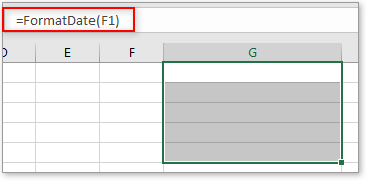
Այժմ կտեղադրվի տվյալների գործողության ժամանակը, եթե F1 բջիջը մուտքագրեց տվյալներ կամ թարմացվի:
Որպես տեքստ պահված ամսաթիվը Excel- ում վերափոխեք ամսաթվի
Երբեմն, երբ տվյալների այլ աղբյուրներից ամսաթվերը պատճենում կամ ներմուծում եք Excel բջիջ, ամսաթիվը կարող է ձևափոխվել և պահպանվել որպես տեքստեր: Եվ ահա, ես ներկայացնում եմ հնարքներ ՝ Excel- ում տեքստերի նման պահված այս ամսաթվերը վերափոխելու ստանդարտ ամսաթվերի:
Excel- ում ամսաթվին կամ ժամին ավելացրեք / հանեք կես տարի / ամիս / ժամ
Տարին, ամիսը կամ ժամը ամսաթվին կամ ժամին ավելացնելու համար սովորական է մեր Excel- ի ամենօրյա աշխատանքում: Երբևէ փորձե՞լ եք կես ամսվա, ամսվա կամ ժամի ավելացնել ամսաթիվը կամ ժամանակը: Այստեղ ես ներկայացնում եմ այս աշխատանքի հետ կապված հնարքները:
Օրվա միջին ժամանակային դրոշմանիշները Excel- ում
Օրինակ, դուք գրանցել եք մուտքի ժամանակային դրոշմանիշները ամեն անգամ, երբ Excel- ում որոշակի օգտվող մուտք է գործել կայք, և այժմ ցանկանում եք միջինացնել այդ ժամանակային դրոշմանիշները `կանխատեսելու համար, թե որքանով է այս օգտվողները ապագայում մուտք գործելու կայք, ինչպե՞ս կարող եք դա անել: ?
Հաշվարկել Excel- ում կեսգիշերից հետո ժամերի միջև
Ենթադրելով, որ դուք ունեք ժամանակի աղյուսակ ձեր աշխատանքային ժամանակը գրանցելու համար, սյունակում A- ն այսօրվա մեկնարկի ժամանակն է, իսկ B սյունակում ՝ հաջորդ օրվա ավարտի ժամանակը: Սովորաբար, եթե դուք հաշվարկեք ժամանակի տարբերությունը երկու անգամների միջև ուղղակիորեն մինուս «= B2-A2» - ով, ապա դա չի ցուցադրի ճիշտ արդյունքը
Գրասենյակի արտադրողականության լավագույն գործիքները
Excel-ի համար Kutools-ը լուծում է ձեր խնդիրների մեծ մասը և բարձրացնում ձեր արտադրողականությունը 80%-ով
- Super Formula Bar (հեշտությամբ խմբագրեք տեքստի և բանաձևի բազմաթիվ տողեր); Ընթերցանության դասավորությունը (հեշտությամբ կարդալ և խմբագրել մեծ թվով բջիջներ); Տեղադրել ֆիլտրացված տիրույթում...
- Միաձուլել բջիջները / տողերը / սյունակները և տվյալների պահում; Պառակտված բջիջների պարունակությունը; Միավորել կրկնօրինակ տողերն ու գումարը / միջինը... Կանխել կրկնօրինակ բջիջները; Համեմատեք միջակայքերը...
- Ընտրեք Կրկնօրինակ կամ Եզակի Շարքեր; Ընտրեք դատարկ շարքեր (բոլոր բջիջները դատարկ են); Super Find և Fuzzy Find շատ աշխատանքային գրքույկներում; Պատահական ընտրություն ...
- Actշգրիտ պատճեն Բազմաթիվ բջիջներ ՝ առանց բանաձևի հղումը փոխելու; Ավտոմատ ստեղծեք հղումներ դեպի մի քանի թերթեր; Տեղադրեք փամփուշտներ, Տուփեր և ավելին ...
- Սիրված և արագ ներդիր բանաձևեր, Ընդգրկույթներ, գծապատկերներ և նկարներ; Ryածկագրել բջիջները գաղտնաբառով; Ստեղծեք փոստային ցուցակ և նամակներ ուղարկել ...
- Քաղվածք տեքստ, Տեքստ ավելացնել, հեռացնել ըստ դիրքի, Հեռացնել տարածությունը; Ստեղծել և տպել էջային ենթագոտիներ; Փոխարկել բջիջների բովանդակության և մեկնաբանությունների միջև...
- Սուպեր զտիչ (պահպանել և կիրառել ֆիլտրի սխեմաները այլ թերթերի վրա); Ընդլայնված տեսակավորում ըստ ամիս / շաբաթ / օր, հաճախականություն և ավելին; Հատուկ զտիչ համարձակ, շեղատառով ...
- Միավորել աշխատանքային տետրերը և աշխատանքային թերթերը; Միավորել աղյուսակները ՝ հիմնված հիմնական սյունակների վրա; Տվյալները բաժանեք մի քանի թերթերի; Խմբաքանակի փոխակերպում xls, xlsx և PDF...
- Առանցք սեղանի խմբավորում ըստ շաբաթվա համարը, շաբաթվա օրը և ավելին ... Showույց տալ ապակողպված, կողպված բջիջները տարբեր գույներով; Նշեք այն բջիջները, որոնք ունեն բանաձև / անուն...

- Միացնել ներդիրներով խմբագրումը և ընթերցումը Word, Excel, PowerPoint- ով, Հրատարակիչ, Access, Visio և Project:
- Բացեք և ստեղծեք բազմաթիվ փաստաթղթեր նույն պատուհանի նոր ներդիրներում, այլ ոչ թե նոր պատուհաններում:
- Բարձրացնում է ձեր արտադրողականությունը 50%-ով և նվազեցնում մկնիկի հարյուրավոր սեղմումները ձեզ համար ամեն օր:
